
Reparar, restaurar ou reinstalar o software do Mac OS X
Se tiver um problema no software ou hardware Mac, o Mac OS X dispõe de utilitários
de reparação e restauro que podem eliminar os problemas, sendo mesmo possível
restaurar as definições originais de fábrica do software. É possível aceder a estes
utilitários a partir da aplicação Utilitários do Mac OS X, mesmo que o computador
esteja com problemas de arranque.
Utilize a aplicação Utilitários do Mac OS X para:
Â
Reparar o disco do computador com o Utilitário de Discos.
Â
Restaurar o software e os dados a partir de uma cópia de segurança do Time Machine.
Â
Reinstalar o Mac OS X Lion, Lion Server e as aplicações Apple.
84
Capítulo 4
Resolução de problemas
Â
Restaurar as definições de fábrica do computador através do apagamento do disco e
da reinstalação do Mac OS X Lion, Lion Server e das aplicações Apple.
Se o computador detectar um problema, abre automaticamente a aplicação Utilitários
do Mac OS X. Também é possível abrir o painel manualmente reiniciando o computador.
Para abrir a aplicação Utilitários do Mac OS X:
m
Reinicie o computador mantendo premida a tecla Comando (x) e a tecla R.
Alguns utilitários do painel dos Utilitários do Mac OS X requerem acesso à Internet e
à Mac App Store. Certifique-se de que o computador está ligado à Internet através da
rede Ethernet ou Wi-Fi.
Para estabelecer ligação através de uma rede Wi-Fi:
1
Seleccione uma rede no menu de estado de Wi-Fi no canto superior direito do ecrã.
2
Se for necessário, digite a palavra-passe da rede.
Para aceder a uma rede fechada, seleccione “Aceder a outra rede”. Introduza o nome e a
palavra-passe da rede.
Reparar um disco com o Utilitário de Discos
Se tiver um problema no computador ou se iniciar o computador e for apresentado
o painel dos Utilitários do Mac OS X, poderá ser necessário reparar o disco do
computador.
1
Seleccione Utilitário de Discos no painel dos Utilitários do Mac OS X e clique em
Continuar.
2
Seleccione o disco ou partição na lista da esquerda e, em seguida, clique no separador
“Primeiros socorros”.
3
Clique em “Reparar disco”.
85
Capítulo 4
Resolução de problemas
Se o Utilitário de Discos não conseguir reparar o disco, efectue uma cópia de segurança
de toda a informação que conseguir e, depois, siga as instruções em “Reinstalar o
Mac OS X Lion Server e as aplicações Apple.” na página 86.
Para obter informação sobre o Utilitário de Discos e as respectivas opções, consulte o
Centro de Ajuda ou abra o Utilitário de Discos (que se encontra na pasta Utilitários no
Launchpad) e seleccione Ajuda > Ajuda do Utilitário de Discos.
Restaurar informação com uma cópia de segurança do Time Machine
Se tiver criado uma cópia de segurança do Time Machine, utilize o utilitário Restaurar
para restaurar o estado anterior de todos os elementos existentes no seu computador.
Utilize a cópia de segurança do Time Machine apenas para restaurar informação no
computador de origem da cópia de segurança. Se pretender transferir informação para
um computador novo, utilize o Assistente de Migração.
1
Se a cópia de segurança estiver num Time Capsule, certifique-se de que o Mac Pro está
ligado a uma rede Ethernet ou Wi-Fi. (Para estabelecer ligação a uma rede Wi-Fi, siga as
instruções na página 84.)
2
No painel dos Utilitários do Mac OS X, seleccione “Restaurar a partir da cópia de
segurança do Time Machine” e clique em Continuar.
3
Seleccione o disco que contém a cópia de segurança do Time Machine e, em seguida,
siga as instruções no ecrã.
86
Capítulo 4
Resolução de problemas
Reinstalar o Mac OS X Lion Server e as aplicações Apple.
Nalguns casos, poderá ser necessário reinstalar o Mac OS X Lion Server e as aplicações
Apple. É possível efectuar a reinstalação sem alterar os ficheiros e as definições
de utilizadores.
Importante:
A aplicação Utilitários do Mac OS X é reinstalada e restaura o software
Mac OS X e Mac OS X Lion Server.
1
Certifique-se de que o Mac Pro está ligado à Internet através de uma rede Ethernet ou
Wi-Fi. (Para estabelecer ligação a uma rede Wi-Fi, siga as instruções na página 84.)
2
No painel dos Utilitários do Mac OS X, seleccione “Voltar a instalar o Mac OS X” e clique
em Continuar.
3
Quando for solicitada a selecção de um disco, seleccione o disco do Mac OS X actual
(na maioria dos casos, é o único disco disponível).
4
Para instalar software opcional, clique em Personalizar.
5
Clique em Instalar.
É possível instalar o Mac OS X e o Lion Server sem apagar o disco, preservando assim
os seus ficheiros e definições; também é possível apagar o disco antes da instalação,
apagando assim toda a informação e deixando o computador preparado para a
reinstalação do Mac OS X, do Lion Server e das aplicações Apple.
Após a reinstalação do Mac OS X, é possível visitar a Mac App Store e voltar a
descarregar as aplicações fornecidas com o Mac e quaisquer outras aplicações
compradas na Mac App Store.
Importante:
A Apple recomenda que efectue uma cópia de segurança dos dados do
disco antes de restaurar o software. A Apple não é responsável por qualquer perda
de dados.
87
Capítulo 4
Resolução de problemas
Restaurar as definições de fábrica do computador
Quando são restauradas as definições de fábrica, todo o conteúdo do computador (as
contas de utilizadores, as definições de rede, todos os ficheiros e pastas) é apagado.
Antes do restauro, efectue uma cópia de segurança de todos os ficheiros que pretende
manter copiando-os para outro disco. Tome nota das definições de rede patentes
no painel de preferências Rede, para facilitar o restabelecimento das ligações após a
reinstalação do Mac OS X Lion Server.
1
Certifique-se de que o Mac Pro está ligado à Internet através de uma rede Ethernet ou
Wi-Fi. (Para estabelecer ligação a uma rede Wi-Fi, siga as instruções na página 84.)
2
No painel dos Utilitários do Mac OS X, seleccione Utilitário de Discos e clique
em Continuar.
3
Seleccione o disco ou partição na lista da esquerda e, em seguida, clique no
separador Apagar.
4
Seleccione “Mac OS Expandido (com journaling)” no menu pop-up Formato, digite um
nome para o disco e, em seguida, clique em Apagar.
5
Após o apagamento do disco, seleccione Utilitário de Discos > Sair do Utilitário de Discos.
6
No painel dos Utilitários do Mac OS X, seleccione “Voltar a instalar o Mac OS X” e clique
em Continuar.
7
Para reinstalar o Mac OS X e as aplicações Apple, sigas as instruções apresentadas no
Instalador do Mac OS X.
Após restaurar o Mac OS X Lion Server e as aplicações Apple, é possível restaurar
selectivamente os outros dados e aplicações de uma cópia de segurança do Time Machine.
88
Capítulo 4
Resolução de problemas